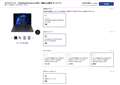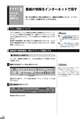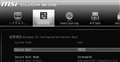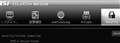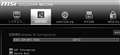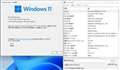���̃y�[�W�̃X���b�h�ꗗ�i�S2791�X���b�h�j![]()
| ���e�E�^�C�g�� | �i�C�X�N�`�R�~�� | �ԐM�� | �ŏI���e���� |
|---|---|---|---|
| 21 | 23 | 2025�N9��9�� 09:30 | |
| 0 | 5 | 2025�N9��9�� 09:08 | |
| 0 | 4 | 2025�N9��9�� 00:03 | |
| 1 | 17 | 2025�N9��8�� 22:22 | |
| 0 | 2 | 2025�N9��8�� 20:59 | |
| 0 | 9 | 2025�N9��8�� 20:49 |
- �u����̍i���݁v�̖��ԐM�A�������͍ŐV1�N�A�����ς݂͑S���Ԃ̃N�`�R�~��\�����Ă��܂�
�m�[�g�p�\�R�� > Lenovo > ThinkPad E14 Gen 6 AMD ���i.com����ERyzen 7 7735HS�E32GB�������[�E1TB SSD�E14�^WUXGA�t������ �v���~�A�� 21M3CTO1WW [�u���b�N]
Yahoo�m�b�܂ł����₳���Ē����܂������A�S�R�����Ȃ������ׁA������ł����₳���Ē��������v���Ă���܂��B
Windows10�T�|�[�g�I���ɂ��A�p�\�R���̔����ւ����������Ă��܂��B
���̕���Ɋւ��ẮA�S���̏��S�҂ł��B
�p�\�R���X��28���̎��삪�Œ���X�y�b�N���ƌ����܂������A���ꂪ�{���ɕK�v���ǂ������������Ă���܂���
���݂̃X�y�b�N�E�g�p�p�r
Surface Pro4
�E�Ƒ�4�l�Ŏg���p�\�R��
�E�d���W�͕ʋ@��ׁ̈A��Ȃ�
�E���[���Ȃ�
�EOffice�n����N1�ŐG�������
�E�C���^�[�l�b�g�n���1������1��G�������
�@�i��ɃN���b�N�|�X�g�̈���Ɏg�p�j
�EDVD,���掋���������Ȃ�
�E�ʐ^�t�@�C���̊O�t��HDD�ւ̓]���E�����ɂ悭�g��
4�l�Ƒ����ꂼ����퐶���̂قƂ�ǂ�iPhone�ōς܂��Ă��܂��B
�d���͎x���i������̂ŁA����p�p�\�R���͎ʐ^��荞��+�]���ȊO�͂قƂ�ǎg���Ă��Ȃ�����ł��B
�@�p�\�R���̎�ނɂ���
�m�[�g�p�\�R���A�f�X�N�g�b�v�p�\�R���̍��B
�p�\�R���m���ɔ��ɑa���ׁA�m�[�g�p�\�R���͉��N���o�Ɣ�r�I�������₷���B����Ńf�X�N�g�b�v�p�\�R���̓p�[�c���ɕ�����Ă��邩��ϋv�������肻���B������CPU���Â��Ȃ��Ă��Ă������ŗ������c�Ƃ����C���[�W�������Ă��܂��B
�����I�Ɏg���ɂ́A�ǂ���̃p�\�R���������߂ł��傤���H
�A���ۂɂǂ̒��x�̃p�\�R�����K�v��
�X�y�b�N��
�E���݂̗p�r���N���A�ł���
�ELightroom AI�m�C�Y�������x�܂ł̋@�\�i���ɑ����Ă�1,2�����x�̎ʐ^�������Ȃ��̂ŁA�������x�͑����Ȃ��Ă����v�j
�E�̂���Ă��Q�[���������G���Ă݂����i�����X�y�b�N�͉摜�Q�Ɓj
Lightroom�ɂ��ẮA
���܂Łi�ʐ^����荞�ށ��O�t��HDD�ڑ�����������PC�� Lightroom�ɒlj����遨iPhone��LR�Ō�������j�Ƃ����`�������̂��A
PC��AI�m�C�Y�������C�ɂȂ�ׁA���̋@��ɂ�����������Ă݂����iPhotoshop�͎g���Ă܂���j�ł���p�\�R���ɂ������ȂƎv���Ă܂��B
�������x���C�ɂ��Ȃ�������܂ł̃X�y�b�N�͕K�v�Ȃ��Ƃ����ӌ����l�b�g�ő�R�����������̂ŁA���ۂǂ̒��x���K�v���c�Ƃ����̂��C�ɂȂ�܂��B
�B�\�Z�ɂ���
�X�y�b�N��A�d���Ȃ������ɂ��Ă͑S�R�o������ł��B
�����Ȃ�ׂ������I�ȓ����ŗ}�������ł��B
���Ӌ@����܂߁A
10~15���Ȃ���Ɋ������A15~20���͂قǂقǁA20���ȏ�͍����ȂƂ�����ۂ������܂��B
�@�f�X�N�g�b�v�p�\�R���A�m�[�g�p�\�R���̍��ɂ���
�A�������߂̃p�\�R���E�X�y�b�N�E�g�ݍ��킹�i��̓I�Ȃ̂ł��S�R�������ł��j�������Ă�����������K���ł��B
�����ԍ��F26277847�@�X�}�[�g�t�H���T�C�g����̏�������
![]() 1�_
1�_
���g���Ȃ����p������
���ԓ����肪�Ƃ��������܂��B
�@�c
PC�{�̂ɂ��Ă͌����ł���������b�g�ɋ����ăf�X�N�g�b�v��I�Ԃ͈̂Ⴍ�A��{�I�Ɏ��Ӌ@����ւ����鎖�܂ł������b�g�Ƃ������Ȃ̂ł��ˁB
�A�c
Vega����Ƃ����̂́ARadeon RX Vega�V���[�Y���w���`�B�܂��͂��̎���̓���GPU�i2017�N�O��j���w���`�ō����Ă��܂��ł��傤���H
�����ԍ��F26277903�@�X�}�[�g�t�H���T�C�g����̏�������
![]() 1�_
1�_
�����C������
�����肪�Ƃ��������܂��B
Lightroom�ւ̎ʐ^��荞�ݎ��ɁA
�J������PC���O�t����PC Lr�Ɏ�荞�݁��y�����z��iPhone Lr�ŕҏW
���̓�������wifi���g�p����ׁA�l�b�g�ɂ͊m���Ɍq���`�ɂȂ�܂��B
�T�|�[�g�I���̃p�\�R�����g��������͕̂s���ł����A���ݑ��̉Ɠd�̍X�V���Ȃ��ׁA���̂����ɔ����ւ��悤�Ǝv���Ă��܂��B
����5~10�N�͂܂��p���I�Ɏg�p�ł���p�\�R���������ȂƁB
�����ԍ��F26277905�@�X�}�[�g�t�H���T�C�g����̏�������
![]() 1�_
1�_
������ς茆��RS-1506U 38-2T������
�����肪�Ƃ��������܂��B
�w����̃Z�b�g�A�b�v���A������̃A�h�o�C�X���Q�l�ɂ����Ă���������Ǝv���܂��B
�����ԍ��F26277906�@�X�}�[�g�t�H���T�C�g����̏�������
![]() 1�_
1�_
������āA���̐��i�uThinkPad E14 Gen 6 AMD ���i.com����ERyzen 7 7735HS�E32GB�������[�E1TB SSD�E14�^WUXGA�t������ �v���~�A�� 21M3CTO1WW [�u���b�N]�v�ɊW���鎿��Ȃ�ł����H
�W�Ȃ��̂Ȃ�A�P�Ȃ�u�����v�ł��B
�K�ȏꏊ�œK�Ȏ�������܂��傤�B
�Ƃ肠���������炩��B
>PC���ł��f����
https://bbs.kakaku.com/bbs/-/CategoryCD=8050/
�����ԍ��F26277907
![]() 1�_
1�_
��nyako_kp����
�O���t�B�b�N��vega����Ƃ����̂�AMD Radeon 680M�@���̂�����̂��Ƃ������Ă܂���B
�����ׂɂȂ�Ε�����܂����AAV1�G���R�[�h�@�\���s�Ή��Ȃ̂ŁAYoutube���掿�Đ��ɂ͌������ł��B
�𑜓x���Ƃ���FHD�̂���01�G���R�[�h�ɂčs���悢�ł��B
�����ԍ��F26277916
![]() 1�_
1�_
�@�ɂ���
4����5�N��PC���ւ���Ȃ�A�m�[�gPC�̕����ǂ��B
CPU�̊����Ȃ�m�[�gPC�͕s�ɂȂ�A����PC���ꕔ�����BTO�f�X�N�g�b�vPC�ɂȂ肻���ŁA�X�L���͕K�v�B
�m�[�gPC�ƃf�X�N�g�b�vPC�i���Ƀ^���[�^�j���r����ƁA�f�X�N�g�b�vPC�̐��\���ǂ��A�n�[�h�I�ɂ͒��������邩�Ǝv���܂��B
�A�ɂ���
�u�����D�݂ɂł���̂������b�g��ThinkPad E14 Gen 6 AMD�̎��@���r���[�v�����܂����Bl
�e�p�r�̉��K�x��
>RAW�����E�摜�ҏW �� sRGB 100%�f�B�X�v���C��16GB�ȏ�̃������𓋍ڂ���ARAW�����Ȃǂ̗p�r�ɂ��g�p���邱�Ƃ��ł���ł��傤�B
https://thehikaku.net/pc/lenovo/25ThinkPad-E14-Gen6-amd.htm
�J�X�^�}�C�Y���ڂŁu14" 2.2K�t�� (2240 x 1400) IPS, ����Ȃ�, �}���`�^�b�`��Ή�, 100%sRGB, 300 nit, 60Hz�v�I���łł��A���X32GB�������[�Ȃ̂ŁA�ꉞRAW�����E�摜�ҏW���o���܂��B
�����Ɖ��K��RAW�����E�摜�ҏW�����悤�Ƃ���ƁA�����\��CPU�A�O��GPU�𓋍ڂ���m�[�gPC�A��̓I�ɂ̓Q�[�~���O�m�[�gPC�ƂȂ�܂��B
�f�X�N�g�b�vPC�ɂ��Ă͂����ƑI�����͈̔͂��L����A�ꌾ�ł͌����܂���B
�B�ɂ���
��L�̃J�X�^�}�C�Y��\114,290 �ƂȂ�܂��B
�����ԍ��F26277918
![]() 1�_
1�_
���̗p�r�͂܂�ł����̉��l�̂悤�Ȃ̂ŁA�Q�l�Ɍ����܂��Ǝ��͉��L�̏��i���w���������Ă܂��B
https://kakaku.com/item/K0001664584/
�@HP�ł��邱�ƁB
�ʂɑ��ł��������ǁA���m�{�Ȃǂ̒����[�J�[�͉ł������Č����Ă܂��̂ŁA�A�A�A
�ACD/DVD�͊O�t����OK
���ǂ��̓h���C�u�����͏��Ȃ��̂ŁA�Ƃɂ���O�t��CD/DVD�h���C�u���g���B
�B�I�t�B�X���s�v�B
�g�����Ƃ͂܂������ł��ˁB�ǂ����Ă��g�������Ƃ��͖����̌݊��\�t�g�ŗǂ���Ȃ����ȂƎv���܂��B
�C���j�^�}�E�X�L�[�{�[�h�͂���̂ŕs�v
�܂��A����Ȋ����őI��ł��܂��B�X����̏ꍇ��AI���ő�̃l�b�N�ł����A��L��PC�ł�����GPU�̐��\�͂��������Ȃ�ōS��Ȃ���������Ȃ��ł����ˁH
�X���傾�Ƃ������ł������ł��傤�B
https://kakaku.com/item/K0001673429/
���������L��������܂���̂ŁA�ǂ̕ӂőË����邩�ł��ˁ`�B�I�t�B�X���N��1��Ȃ烁�C��PC���ɓ��ꂽ�ق����ǂ���Ȃ��ł����ˁH
�����ԍ��F26277919
![]() 1�_
1�_
�����ł��ˁB
�����I�ɂ͓����Ȃ�Radeon RX700�V���[�Y�ȍ~�ӂ�Ȃ�A���܂�s���͖����ł��B
�C���e���Ȃ�Xe��Arc������Ȃ���Ȃ��Ǝv���܂��B
RX 600�V���[�Y�ȑO�̃��f����Vega�x�[�X�Ȃ̂�AV1�ɂ͔�Ή��ł����A�Ȃ�Ȃ�VP9�������������x���ł��B
NPU�͍��̏��A�͂�����p�r���Ȃ��̂ł��܂�d���͂��Ė����ł��ˁB
�����ԍ��F26277927�@�X�}�[�g�t�H���T�C�g����̏�������
![]() 1�_
1�_
��KAZU0002����
�W��L��ł��B
������̎���͂����܂ł��m�[�g�p�\�R���E�f�X�N�g�b�v�p�\�R���̍����畷���Ă���܂����A�O�҂�I������ꍇ�͂�����̉��i�т̃p�\�R�������傤�ǂ����̂��ȂƏ���Ɏv���Ă���܂��B
�Ƒ��p������Q�[��pc�܂ł͈̔͂ł͂Ȃ��ƍl���Ă����̂ŁB
�f�X�N�g�b�v�p�\�R���̕��̃����L���O�̓��r���[�̂��Ă��Ȃ����i����ʂł�������A�N�`�R�~�����Ȃ����i��A
���i1�ł��J�X�^���ɂ���đ傫���قȂ��Ă���Ǝv���܂����̂ŁA������₷��������Ŏ��₳���Ē���������ł��B
��������̎���ɂ͏��S�҃}�[�N��\�点�Ă��������Ă���܂��B
���̂悤�Ȏ���Łu�����v�Ƃ͂Ȃ�ł��傤���H
�͂�����g�Q�̎h����悤�Ȍ��t���A���̏�Ŗ��L����K�v������̂��^��ł��B
�u�K�ȏꏊ�œK�Ȏ�������܂��傤�v�Ƌ���̂ł�����A���̂悤�Ȃ��w�E���������i�X�������j�����łȂ��A������ɑ���m���I�����肢�����������܂��B
�����ԍ��F26278746�@�X�}�[�g�t�H���T�C�g����̏�������
![]() 1�_
1�_
���������キ��
�����肪�Ƃ��������܂��B
�S����PC�m�������Ȃ��A��̓I�Ȑ��i���̕⑫�������������Ɋ��ӂł��B
������̐��i�ɂ��Ē��ׂ��Ƃ���A
AMD 680M��RDNA2����̓����O���t�B�b�N�X�ŁA2023�N11�����_�Ŏs��ɏo����Ă������GPU�Ƃ��čō��̐��\���ւ�܂��B
�Ƃ������e���o�Ă��܂������A�܂�2023�N���ɏo�Ă��Ă������GPU�ł͍Œ���E���邢�͑���Ȃ��Ƃ����F���ł����ˁB
�����ԍ��F26278751�@�X�}�[�g�t�H���T�C�g����̏�������
![]() 1�_
1�_
���L�n65����
��̓I�Ȃ����肪�Ƃ��������܂��B
4,5�N�Ŕ����ւ���ꍇ�̓m�[�gPC�̕���������ł��ˁI
���m��ł����B
�m���Ɍ��ݎg���Ă���Surface��6�N���x�ŏd���Ȃ��Ă��܂����̂ŁA�Z���ԃT�C�N���ł������p�Ό��ʂ����������l���Ă�������������悤�Ǝv���̂ł����A
�u�f�X�N�g�b�vPC�̐��\���ǂ��A�n�[�h�I�ɂ͒��������邩�Ǝv���܂��v�Ƃ������ӌ���������ł���͂葽���̂ŁA�f�X�N�g�b�vPC��������������ŋC�������X���Ă���܂��B
�A�ɂ���
�m�[�gPC�̑I���i�J�X�^�}�C�Y�j�ɂ��Ă͈�����������Ƃ��Ȃ������̂ŁA��ώQ�l�ɂȂ���e�ł��B
�w�����̂�9���������l���Ă��܂��̂ŁA���ꂩ��旘�����d�����āc�Ƃ��������ɂȂ��Ă����ꍇ�A�Q�l�ɂ����Ă��������܂��B
�M�d�ȏ��ő�Ϗ�����܂����B
�����ԍ��F26278754�@�X�}�[�g�t�H���T�C�g����̏�������
![]() 1�_
1�_
����ɂ��́B
�v��Lightroom classic�����K�Ɏg����p�\�R�����w���������Ƃ������Ƃŗǂ��ł��傤���B
���L�̓��悪�Q�l�ɂȂ邩�ȂƎv���܂��B
2022�N����̂�������
https://www.youtube.com/watch?v=O53OXmYgxxw
2025�N�̂�������
�l�b�g�V���b�v�̃c�N������̃E�F�u�T�C�g�ł��B
���̕���2025�N���݂̂������߃p�\�R��������������悪����܂��B
https://www.tsukumo.co.jp/bto/pc/camera/nakahara/
2022�N���̂������߂�12���~���炢����ł������A2025�N�̂������߂�20���~���炢����̂悤�ł��B
2022�N�ɔ�ׂč����ɂȂ����̂́ALightroom classic��AI�@�\���i�����A��������������g�����߂ɂ͂���Ȃ�̃O���t�B�b�N�{�[�h���K�v�ɂȂ�܂��B�����āA���̃O���t�B�b�N�{�[�h�������i�P�̂Ŗ�T���~�j�ł��邽�߂������߃p�\�R���̒l�i�������ɂȂ����悤�ł��B
���͂Q�O�Q�Q�N���̂������߂̃X�y�b�N�̃p�\�R�������L���A���݂ł�Lightroom��Raw����������قǍ��邱�ƂȂ��g���Ă��܂��B
���Ȃ݂ɁA�����̓f�X�N�g�b�v�̃p�\�R���{�̂̒l�i�ł��̂ŁA����ȊO�Ƀf�B�X�v���C�A�L�[�{�[�h���K�v�ɂȂ�܂��B
�����ԍ��F26278865
![]() 2�_
2�_
��nyako_kp����
Lightroom��AI�m�C�Y������2400����f�ł�6GB����VRAM���g�p���Ă��܂����B(�����X�y�b�N��VRAM8GB�ȏ�܂���iGPU�̏ꍇ16GB�ȏ�̋��L������)
nyako_kp���������x������قNj��߂Ă��Ȃ��Ȃ�Ryzen 7 8700G (iGPU 780M)�ARyzen 5 8600G (iGPU 760M)���I�������Ǝv���܂��B���������C����������VRAM�Ƃ��Ă��g���̂Ń�������32MB�ɂ��ׂ����Ǝv���܂��B
Ryzen 7 8700G/8600G��LightrooM�ł�RAW������AI�m�C�Y�����̃x���`�}�[�N���ȉ��̒��قǂɍڂ��Ă��܂��B���Q�l�܂łɁB
https://pc.watch.impress.co.jp/docs/column/hothot/1564587.html
������32GB�ASSD 1TB�ł�15���~�ȓ��Ɏ��܂�Ǝv���܂���B
�Ⴆ�c�N����BTO PC�̏ꍇ
https://www.tsukumo.co.jp/bto/pc/aerostream/2024/RM7A-G241B.html
�����ԍ��F26279126�@�X�}�[�g�t�H���T�C�g����̏�������
![]() 1�_
1�_
3�N�O��CPU�ł������ł��l�C�̂���Ryzen7 5700X��RTX5060 VRAM 8GB�A������16GB�ASSD 1TB��15���~��ł��B
(�ȉ������N��BTO���J�X�^�}�C�Y�ł������ꍇ)
https://www.tsukumo.co.jp/bto/pc/aerostream/2025/RM7A-E251B.html
Lightroom�ł�AI�m�C�Y������2400����f�Ȃ�15�b���x�łł���̂ł͂Ǝv���܂��B
Ryzen 7 8700G��Radeon 780M���ƑO�̃��X�̏�炷���40�b���x���Ǝv���܂��B
�O�̃X���ŏЉ��Ryzen 7 8700G��BTO���J�X�^�}�C�Y�I�������ꍇ�ł��B
���Q�l�܂łɁB
�����ԍ��F26279432
![]() 1�_
1�_
�O�̃X���@���@�O�̃��X
�����ԍ��F26279840�@�X�}�[�g�t�H���T�C�g����̏�������
![]() 1�_
1�_
��KIMONOSTEREO����
�����肪�Ƃ��������܂��B�܂��d�������Z�ŕԓ����x�ꂽ���A���l�ѐ\���グ�܂��B
�@
���m�{�Ƃ��������S�n�͂����̂ł��������[�J�[�Ȃ̂ł��ˁB���m��ł���(��)
�m���ɂ��������ڂŌ��Ă��܂��ƌ������Ă��܂��S�͑����������肵�܂��B
�d���ł�Office�͕K�{�A�C�e���ł����A�v���C�x�[�g���Ƃ����ς�g���܂���B�S���Ƃ������ł��Ȃ��̂ŁA���C��PC�ɓ���Ă̎g�p�œ������l���Ă��܂��B
���Ƃ��Ă����������L�����Ȃ��E���X�̑Ë���T���Ă��܂����A�S���m�����Ȃ����߁A������Ŏ��₳���Ē���������ł��B
��R�̂��ӌ��E�A�h�o�C�X�ʼn��ƂȂ��`�͌����Ă��Ă�̂ŏ������Ă��܂��B
��̓I�ȏ��i�̂��Љ�肪�Ƃ��������܂����B
HP��Prodesk2�c�������Ă݂܂��I
�����ԍ��F26283397�@�X�}�[�g�t�H���T�C�g����̏�������
![]() 0�_
0�_
��Bonnie6950024����
�����肪�Ƃ��������܂��B
�d���ő��Z�ŕԓ����x��Ă��܂��A�\����܂���B
�ꉞ������Ŏ��₷��ɂ�����l�b�g�ł͌��\�����������Ă��܂��āA������̂������ߏ��i�Ȃ������������Ē����܂����B
����Łu��������32GB�E����GPU�v�ŏ[�����̃T�C�g���{�����A���Ɏ��g�͎d���p�Ƃ��Ďg�p���邾���łȂ��A�g�p�@����p�ɂłȂ��ׁA�����܂ł̃X�y�b�N���K�v�Ȃ̂��c�H�Ƃ����^�₩�玿�₳���Ē����Ă��܂��B
2022�N�V�[�Y����12���Ȃ炩�Ȃ�w�����C���Ȃ̂ł����A2025�N�V�[�Y���̖{�݂̂̂�20���͂����������������Ȃ��Ǝ肪�͂��Ȃ��͈͂ł��B
�i���ɃJ�����@�ނւ̓����������ׁj
����AI�����\�͐i���ɂ��O���t�B�b�N�{�[�h�̍��z���i�̕K�v�����オ���Ă���̂��A���J�j�Y���Ƃ��Ă͕����炸�Ƃ��A�����������͎̂����G���Ă��܂��̂ł悭�����鏊�ł��B
�җl��2022�N�V�[�Y���̃p�\�R�����������ŁA����ł��܂��܂��s�ւɂ͊����Ȃ����x�Ŏg�p�ł��Ă���̂ł��ˁB
���ۂ̂��ӌ��A��ώQ�l�ɂȂ�܂��B
�����Ȃ��2022�N�V�[�Y���̃p�\�R���̃X�y�b�N������A����ɖ͕킵���`��PC���w������Ώ�肭������������܂���ˁB
������ł����������A�h�o�C�X���܂Ƃ߂ĎQ�Ƃ��A�w�����̔��f�ɏ[�Ă����Ē����܂��B
��̓I���ׂɂȂ���A���肪�Ƃ��������܂����B
�����ԍ��F26283399�@�X�}�[�g�t�H���T�C�g����̏�������
![]() 1�_
1�_
�����ʐ^���S�҂���
�����肪�Ƃ��������܂��B
�����X�y�b�N��VRAM8GB�ȏ�ɑ��A����2400����f�̏����������ꍇ6GB�͎g�p���Ă����������X�y�b�N���肬��Ƃ������ł����B
��̓I�Ɍ��ς��Ă݂܂����B
Ryzen 7 8700G
������32GB�ASSD 1TB
�O���t�B�b�N�͂��̂܂�
�����146000�~
�����X����
Ryzen7 5700X
������16GB�ASSD 1TB
RTX5060 VRAM 8GB
�Ƃ����ꍇ��136000�~�ł����B
Lightroom�ł�AI�m�C�Y������2400����f�Ȃ�15�b���x�łł���̂ł͂Ǝv���܂��B
Ryzen 7 8700G��Radeon 780M���ƑO�̃��X�̏�炷���40�b���x���Ǝv���܂��B
<���̏ꍇ�A��҂̕����������x���オ��i���i�͈����̂Ɂj�͉̂��̂ł��傤���H
3�N�O�̌^�����Ƃ����������A���̃J�X�^�}�C�Y�̐ݒ肪�Ԉ���Ă���̂������Ă�����������K���ł��B
�����ԍ��F26283403�@�X�}�[�g�t�H���T�C�g����̏�������
![]() 0�_
0�_
��nyako_kp����
AI�m�C�Y�������Ԃ́ACPU�����AVRAM���s�����Ȃ��O���GPU�̏����\�͂Ɉˑ����܂��B
RADEON 780M����RTX5060�̕���3�{�ȏ�̏����\�͂�����܂��B
���i���Ⴄ�̂́ARYZEN 7 5700X��AM4�Ƃ����O����̃v���b�g�t�H�[���ʼn��i�͂��Ȃ�Ă��܂��B����������̊g�����͂��܂肠��܂���B�܂�5700X�ɂ͓���GPU�͂���܂���B
����ARYZEN 8700G��AM5�Ƃ��������_�ōŐV�̃v���b�g�t�H�[���ł��B���̕����i�͍��߂ł��BCPU�̏����\�͂�5700X������ł�����GPU�Ƃ��Ă͍����\��GPU��������Ă��܂��B���コ��ɍ����\��CPU�ɕς�����AGPU�݂�����g����������܂��B
�����������15���~�Ɏ��܂�\���ɂ��Ă��܂��B
�Ȃ������N��BTO�̕W�����i��J�X�^�}�C�Y����p�[�c�P���͓��X�ς��܂��B
�����ԍ��F26284839�@�X�}�[�g�t�H���T�C�g����̏�������
![]() 0�_
0�_
��nyako_kp����
BTO PC�̓c�N���ȊO�ɂ��p�\�R���H�[��h�X�p���A���ɂ����X������܂��B�������ł����ɂȂ��Ă݂Ă��������Bnyako_kp����̂��Z�܂����ǂ��炩�킩��܂��A���X�܂�������������������̂ň��S��������܂���B
���[�J�[���f�X�N�g�b�v���w�������ꍇ�A���̂܂g���Ȃ�悢�̂ł�����قǑ��ݓ����l����Ȃ�ȉ��̓_�ɒ��ӂ��Ă��������B
�E�\���̃f�B�X�N�ڑ��[�q(M2�ASATA))���Ȃ��Ɠ����f�B�X�N�̑��݂��ł��Ȃ��B
�EGPU�ݒu�[�q(PCIe)�A�ݒu�X�y�[�X���Ȃ�������d���̗e�ʕs������GPU�݁A�����ł��Ȃ��B
�E�d���̐ڑ��[�q��T�C�Y�����[�J�[�Ǝ��̎d�l���ƁA�s�̂̓d���Ɍ����ł��Ȃ��B
���Q�l�܂ŁB
�����ԍ��F26285239
![]() 0�_
0�_
�f�X�N�g�b�v�p�\�R�� > NEC > LAVIE Desk All-in-one DA770/KA 2018�N�t���f��
�Â��@��ւ̎��₷�݂܂���B
�����܂����Ă�����������܂�����A�����������܂��Ɗ������ł��B
���̃p�\�R�����g�p���Ȃ̂ł����A�����ւ����������Ă��܂��B
�V�����p�\�R�����w����A�������
�l�b�g�����Ȃ��Ă��i�l�b�g�ɂȂ��Ȃ��Ă��j
�e���r�Ƃ��Ďg�p�ł�����̂ł��傤���H
���������ڂ�ʂ����̂ł����A�悭�킩�炸�c�B
�܂��A�����e���r�Ƃ��Ďg�p�o�����ꍇ
�p�\�R���̒��Ɏʐ^�Ȃǂ̃f�[�^�����̂܂ܓ���Ă̎g�p��
�Z�L�����e�B�̖ʂ����Ȃ����Ȃǂ���܂��ł��傤���H
�ǂ�����낵�����肢�v���܂��B
![]() 0�_
0�_
>�V�����p�\�R�����w����A�������
�l�b�g�����Ȃ��Ă��i�l�b�g�ɂȂ��Ȃ��Ă��j
�e���r�Ƃ��Ďg�p�ł�����̂ł��傤���H
���������ڂ�ʂ����̂ł����A�悭�킩�炸�c�B
���݂��L��LAN�ڑ��ł���ALAN�P�[�u�����Ď����Ă݂�ΊȒP�ɂ킩��܂��B
�C���^�[�l�b�g�ڑ��Ȃ��ł��ATV�A���e�i�ڑ������̂܂܂Ȃ王���͉\�ł��B
>�����e���r�Ƃ��Ďg�p�o�����ꍇ
�p�\�R���̒��Ɏʐ^�Ȃǂ̃f�[�^�����̂܂ܓ���Ă̎g�p��
�Z�L�����e�B�̖ʂ����Ȃ����Ȃǂ���܂��ł��傤���H
�l�b�g�ڑ����ĂȂ��Ȃ�A���̊댯���͍l����قǂ̂��̂ł͂���܂���B
�l�b�g�̌q���łĂ��AOS�̍X�V���������肳��Ă�Ȃ�A�ߓx�ȐS�z���s�v�ł��B
�����ԍ��F26285087
![]() 0�_
0�_
���̌^�Ԃœ������ǂ������m�Ɏv�������܂��A�����̒m�荇����NEC�̃e���r�@�\�t��PC[�g���Ăē����悤�ȃ����R���t���Ă܂������A����͊m��PC�̃\�t�g�𑀍삷�邽�߂������Ǝv���̂ŁAPC�����オ���ĂȂ��ƃe���r�����͌���Ȃ������Ǝv���܂��B
���������܂������e���r�𑀍삷��ۂ�PC�̃\�t�g����n��ݒ蓙���Ă���e���r������̎���݂����Ȃ̂ő���PC
�����グ�Ȃ��Ɩ������Ǝv���܂��B
���ʃe���r�̃\�t�g�͘^�擙�Ő�p�̔ԑg�\�Ƃ�������ꍇ����Ř^��̍ۂ͐ݒ莞�̂݃l�b�g�ɐڑ����Ȃ���Ȃ�Ȃ����Ƃ͂���Ǝv���܂����A���ʂ̓e���r�̃A���e�i����ԑg�\�͗��Ƃ��܂��̂ŁA�l�b�g�ɂȂ������Ă��e���r�@�\�Ɏx��͂Ȃ��Ǝv���܂��B
�ł�����l�b�g�Ɍq�����Ɏg�p�����PC���̃f�[�^�͂܂����v���Ǝv���܂��B
�����ԍ��F26285096
![]() 0�_
0�_
�ԑg�\�̏��͕����g�����M���܂�
�C���^�[�l�b�g�ւ̐ڑ��͕s�v�ł�
�e���r�̔ԑg�̎����Ƙ^��͐�p�̃\�t�g�E�F�A�ASmart Vision���g���̂��낤����ǁA�C���^�[�l�b�g�ɂȂ����Ƃ����p�͂ł���ł��傤�B���ۂɗL��/������LAN���Ȃ��Ȃ���Smart Vision���N�����đ��삷��Δ��f�ł��܂�
�V�����p�\�R����p�ӂ���̂ł���A���̃p�\�R���ɕۑ�����ʐ^�͐V�����p�\�R���Ɉړ�����Ηǂ��Ǝv���܂��B�N����j�̐S�z�̑��ɁA�p�\�R���̌̏�ɂ�郍�X�g���L�蓾�܂�
�ړ��Ƃ͕ʂɎ��I�ȃf�[�^�̃o�b�N�A�b�v�͂��Ă����ׂ��ł��傤�B�����Ă��̃p�\�R������͎��I�ȃf�[�^�͍폜����
�C���^�[�l�b�g�ɂȂ��Ȃ�����ł��A�s�p�ӂɖ���LAN�łȂ��邱�Ƃ͂��邩������܂���BWiFi�Őڑ�����ݒ�͍폜�����������S���ł��B�L���ڑ��̓P�[�u�����Ȃ��Ȃ���Ηǂ��ł��傤
Windows10�͗��N��10���܂ŃZ�L�����e�B�E�A�b�v�f�[�g����ꂽ���AWindows11�ɃA�b�v�O���[�h���͂��邯��ǁA�V�����p�\�R����p�ӂ���̂ł���A�ޖ�������Ǝv���܂�
�����ԍ��F26285104�@�X�}�[�g�t�H���T�C�g����̏�������
![]() 0�_
0�_
���̃p�\�R���Ř^�悵���ԑg�̓u���[���C�ɏ����o�����ɁA�l�b�g���[�N�łȂ���DTCP-IP�Ή��@��Ƀ_�r���O���ł���l�Ɏv���܂�
�ȑO��NEC�̃e���r�E�`���[�i���ڃp�\�R���Ō��������Ƃ��́A��������ɏ��͌��J����Ă��āA�S�e��T�����Ă�̂ɋ�J���܂���
�����������Ē����ɂ͌�������܂���
���邢�͂��̋@��͔�Ή���������܂��A���͗e�Ղɂ͌�����܂���
���̃p�\�R���Ř^�悵���ԑg�͌���������ł���A���̌���ł͂���܂���
�����ԍ��F26285112�@�X�}�[�g�t�H���T�C�g����̏�������
![]() 0�_
0�_
�u�e���r���y���ޖ{ ��{�҃e���r���y���ޖ{ ���p�ҁv�������̂ł����B�C���^�[�l�b�g�ڑ����Ă���A�ԑg�̊֘A���������ł��邻���ł����A�e���r�̎����ɂ̓C���^�[�l�b�g�ڑ��Ȃ��ł������ł���̂ł͂Ȃ��ł��傤���B
�}�j���A���ꗗ�T�C�g
https://support.nec-lavie.jp/e-manual/m/nx/lv/201801/html/da770kab.html
�����ԍ��F26285223
![]() 0�_
0�_
�}�U�[�{�[�h > ASUS > ProArt B650-CREATOR
RAM64GBx2=128GB�Ŏg���Ă�����͂����܂����H
���[�J�[�T�C�g�̃X�y�b�N�\�ɂ́u4 x DIMM, Max. 192GB�v�Ə����Ă���̂ł����A
BIOS�̃A�b�v�f�[�g�ꗗ�i�o�[�W���� 2704 2025/01/23 �j�ɂ́uAdded support for up to 5200MT/s when four 64GB memory modules (total 256GB) are installed. �v�Ə����Ă���܂��B
256GB�܂ł͕s�v�Ȃ̂�RAM64GBx2=128GB�Ŏg����Ǝv���Ă��܂����A�m�����Ă܂���B
![]() 0�_
0�_
���Ɏ��тȂ��̂ɏ�������͂��Ȃ��Ǝv���܂���B
�����ԍ��F26284833�@�X�}�[�g�t�H���T�C�g����̏�������
![]() 0�_
0�_
���z�ɂȂ�܂�����ˁI
��������܂Ȃ̂�16GB×2�ʼn䖝���Ă܂�
�����Ƃ���1�䂾��16GB×4��Intel�@�����Ă܂�
������̓������`�b�v sk-hynix�ł�
��ɂ������l�ȃX���ł������܂�����micron�`�b�v��64GB×4�̔������炵���ł��I
�����ԍ��F26284867�@�X�}�[�g�t�H���T�C�g����̏�������
![]() 0�_
0�_
https://s.kakaku.com/bbs/K0001630330/SortID=26284228/
������̃X���ł���
�������ɓ�������Ȃ瑼�̃p�[�c�ɓ������������K���ɂȂ�܂�
��L�뎚�L��܂����c�b�R�܂Ȃ��ʼn�����
���Ɉ���ł܂��̂Łi�j
�����ԍ��F26284879�@�X�}�[�g�t�H���T�C�g����̏�������
![]() 0�_
0�_
�ꉞQVL�Ɋ���̐��i���ڂ��Ă��܂��ˁB
64GB x 2�̐��i������ڂ��Ă��܂��B
ASUS�ł͓������g�ݍ��킹�Ȃ̂œ����m���͍����ł��傤�B
����2���g�݂ōڂ��Ă���̂�Corsair�̐��i�œ���̃o�[�W�������w�肳��Ă���̂ŁA����ȊO�̃o�[�W�����œ����Ȃ��\���͂���܂��B
����ȊO�������\���͂���܂����A�������ǂ����̊m�͂���܂���B
�����ԍ��F26285022
![]() 0�_
0�_
�}�U�[�{�[�h > MSI > H110M PRO-VH
intel100�V���[�Y�ׁ̈ABIOS�Őݒ�ł���Ƃ̋L��������܂������ABIOS��ʂɂ��̂悤�Ȑݒ荀�ڂ�����܂���B
�ǂȂ����������ł͂���܂��H
![]() 1�_
1�_
TPM��ݒ�ł��Ă�6.7����CPU��Windows11�Ή���CPU�ł͂Ȃ����ATPM2.0�ɑΉ����Ă�Ȃ�J TPM�͕s�v���Ƃ������܂��B
�ꉞ�A TPM���j�b�g�͂�����݂����Ȃ̂ł������T���Ă݂ẮH
�����ԍ��F26079288�@�X�}�[�g�t�H���T�C�g����̏�������
![]() 0�_
0�_
�}�W���X����ƁAN100����CPU�̘b������H
�����ԍ��F26079289�@�X�}�[�g�t�H���T�C�g����̏�������
![]() 0�_
0�_
>intel100�V���[�Y�ׁ̈ABIOS�Őݒ�ł���Ƃ̋L��������܂�����
����Ȑ��i�̂��Ƃ��ƁB
>ASRock N100DC-ITX
https://kakaku.com/item/K0001537140/
�����牽�ł�10�N�O�̃}�U�[�ł͂�����Ƃ����������ł��̂ŁB���Z�ŃC���X�g�[�����Ă��������B
�����ԍ��F26079355
![]() 0�_
0�_
�����m���d����
���g�p�̃}�U�[�{�[�h���Ώۂ��͔���܂��AMSI�̃T�C�g�ɋL�����L��܂����B
msi Blogs TPM 2.0����MSI�}�U�[�{�[�h��TPM��L���ɂ�����@
https://jp.msi.com/blog/How-to-Enable-TPM-on-MSI-Motherboards-Featuring-TPM-2-0
�����ԍ��F26079377
![]() 0�_
0�_
�X�y�b�N
H110M PRO-VH
CPU
• Supports 6th Gen Intel® Core™ i3/i5/i7 processors, and Intel® Pentium® and Celeron® processors for Socket LGA1151
* Please refer to CPU Support for compatible CPU; the above description is for reference only.
https://jp.msi.com/Motherboard/H110M-PRO-VH/Specification
�Ƃ����� 6th Gen�Ȃ̂�Windows11�̓C���X�g�[���ł��Ȃ��Ǝv���܂��B�������A����A�폜����Ă�����@�łȂ�C���X�g�[���ł��邩������܂��s�s�����łĂ���̂ł͂Ȃ��ł��傤���B
�����ԍ��F26079442
![]() 0�_
0�_
���낢�낲�ԐM���肪�Ƃ��������܂��B
CPU�X�y�b�N��������ł��邱�Ƃ͔F�����Ă���ATPM�Q�D�O�������ł���Awin�P�P�������C���X�g�[���������Ǝv�����₵�܂����B
���L�̋L���́A�ǂ�ł��܂��B
�@https://jp.msi.com/blog/How-to-Enable-TPM-on-MSI-Motherboards-Featuring-TPM-2-0
BIOS���[�h��UEFI���[�h�ɕς��܂������A�L���̂悤��BIOS��ʂɂȂ炸�A��������������ʂł��B
adbanced�^�O��Security�^�O�ׂ܂������A�s�o�l��L���ɂ��鍀�ڂ������炸�A���₵�܂����B
�a�h�n�r�̃A�b�v�f�[�g�͂���Ă��܂���B
�����ԍ��F26079636
![]() 0�_
0�_
H310�i��8����-9����j�}�U�[�{�[�h�̃t�@�[���E�F�A�A�b�v�f�[�g�ł����X�g�̃A�b�v�f�[�g��
�uSupport Windows 11 by default, no settings changes required in the UEFI BIOS.�v
�ƂȂ��Ă����̂ŁA��7����ȑO�͂��������T�|�[�g�ΏۊO�ł��BWindows11�����Ă����҂ł��铮��͂��Ȃ��ł��傤
Windows11 22h2 �̍��͑�7����ł����ʂɓ��삵�Ă��܂������A���̍��͑�3����ł����ʂɃC���X�g�[���o���Ă�������ł�
���� 24H2�ɂȂ�A�o�[�W������2�����ł�
Windows10 �́@22h2���ŏI�o�[�W�����ł��B2025�N�̊������}������V�����n�[�h�ɏ�芷���邩�ALinux�������߂��܂�
Rufus���g���������C���X�g�[���͊���Microsoft���ɋ��ۂ���Ă����Ǝv���̂Œ��߂܂��傤
���K�C���X�g�[���Œe��������܂łł�
https://news.mynavi.jp/techplus/article/20250205-3122775/
�}�C�N���R�[�h�z�z�͑�8���ォ�珇��2025�N6��30�����߂ǂɏI������悤�ł�
��7����ȑO�͊��ɒI�����Ă��āA�Ǝ㐫�͕��u���ꂽ�܂܂ł��i�{����������Linux�������ɂȂ邩�Ƃ����Ɣ����j
�ǂ����Ă��C���X�g�[���̑̌����������̂ł���Ή摜�̒ʂ�ɐݒ肵�Ă�������
H110M �͍ŐV��Click BIOS 5�ł͂Ȃ��A������ Click BIOS ����ł�
�����摜�̂悤�ȍ��ڂ��Ȃ���@CSM ���� (Disable)�ɂ��鍀�ڂ�T���Đݒ肵�ĕۑ����A�ċN��������BIOS��ʂɍĂшڂ��Ă�������
�����ς��Ȃ���}�U�[�{�[�h��v���Z�b�T���Ή����Ă��Ȃ��ƌ������ɂȂ�܂�
�����ԍ��F26079792
![]() 0�_
0�_
�����m���d����
�ꉞ�ł����A�ǂ܂ꂽMSI Blogs�̋L����2021�N9���̂��̂ŁA���g�p�̃}�U�[�{�[�h��BIOS�̍ŏI�X�V��2018�N6���ł��B
�L������Complete list of TPM 2.0 ready motherboard (PDF)��list�Ƃ���ɓ\���Ă��郊���N���PDF�����̒��ɂ�H110M PRO-VH���܂܂ꂢ�܂��̂ŁABIOS���ŏI�o�[�W�����܂ōX�V������PPT���lj�����Ă��邩���m��܂���B
�L�����̐���:
Click BIOS (GSE Lite)�̏ꍇ�F�uSecurity�v���uTrusted Computing�v��Intel�}�U�[�{�[�h�̏ꍇ�F�uPTT�v��L��
���V�T�O�O�~�d�݂���
Windows11���T�|�[�g�O��PC�Ŏg�p����͔̂��Δh�ł����A����Ă���e�ɂ��Ďv���Ƃ��낪�L��܂��B
>H310�i��8����-9����j�}�U�[�{�[�h�̃t�@�[���E�F�A�A�b�v�f�[�g�ł����X�g�̃A�b�v�f�[�g��
>�uSupport Windows 11 by default, no settings changes required in the UEFI BIOS.�v
>�ƂȂ��Ă����̂ŁA��7����ȑO�͂��������T�|�[�g�ΏۊO�ł��B
�����BIOS�̏����ݒ�̂܂܂�Windows11���g����̈Ӗ��ł��̂ŁA���̃��b�Z�[�W����������T�|�[�g�ΏۊO�̈Ӗ��ł͖����Ǝv���܂��B
>Windows11�����Ă����҂ł��铮��͂��Ȃ��ł��傤
��7�����7700K����W�����Celelon G4900��萫�\�ŗ��Ƃ͎v���܂���B
�����ŃT�|�[�g�Ώۂ͈̔͂����߂Ȃ��Ƃ����Ȃ������ׁACPU�̐��\�ł͖���CPU�̐���Ő����Ƃ݂�ׂ��ł��傤�B
>Rufus���g���������C���X�g�[���͊���Microsoft���ɋ��ۂ���Ă����Ǝv���̂Œ��߂܂��傤
������Rufus���g����H110�`�b�v�Z�b�g�̃}�U�[�{�[�h��Windows11 24H2���C���X�g�[�����Ă݂܂������A���Ɉ����|���鎖�������C���X�g�[���o���܂����B
TPM�ESecure Boot�͖��������Ă��܂���B
�����ԍ��F26080484
![]() 0�_
0�_
>������Rufus���g����H110�`�b�v�Z�b�g�̃}�U�[�{�[�h��Windows11 24H2���C���X�g�[�����Ă݂܂������A
>���Ɉ����|���鎖�������C���X�g�[���o���܂����B
>TPM�ESecure Boot�͖��������Ă��܂���
���������ł�����Ȃ�A�菇���I���Ă�������ǂ��ł���
�����ԍ��F26080822
![]() 0�_
0�_
��usernon����
�X���傳��̎����TPM�̗L�����̕��@�ł��̂ŁA����͗]�v�Ȃ����b���Ǝv���܂��B
�����ԍ��F26080837�@�X�}�[�g�t�H���T�C�g����̏�������
![]() 0�_
0�_
�����m���d����
TPM�͕����I�ɂ��Ă��܂����H�E�E
�Ȃ�������w�����Ă��Ă��������B(*^��^*)
�����ԍ��F26080880
![]() 0�_
0�_
�����m���d����
���̃}�U�[�̏��L�҂ł͂Ȃ��ł����A
�Q�l: MSI Global - The Leading Brand in High-end Gaming & Professional Creation
https://www.msi.com/faq/2251
��Please enter BIOS setup menu Settings>>Security>>Trusted Computing>>Security Device Support=Enabled
��TPM Device Selection=PTT.
Security Device Support��Disable��������Enabled�ɕύX���Ă���TPM Device Selection���m�F�Ȃ̂ł͂Ȃ����ȁH
�����̍��ڂ������̂��ȁH
�����ԍ��F26080968
![]() 0�_
0�_
�摜���݂�ƁATPM���W���[���̃\�P�b�g�͂�����̂́A�{�̂��Ȃ��悤�ł��B
https://motherboarddb.com/motherboards/855/H110M%20PRO-VH/
BIOS���ŐV�܂ŃA�b�v�f�[�g���āATPM�Q�D�O���W���[�������t����悢�Ǝv���܂��B
https://www.amazon.co.jp/s?k=tpm2.0+%E3%83%A2%E3%82%B8%E3%83%A5%E3%83%BC%E3%83%AB&crid=2KMZ38L2JP0B4&sprefix=TPM2.0%2Caps%2C299&ref=nb_sb_ss_jst-search-dedupe-t1_2_6
�����ԍ��F26081286
![]() 0�_
0�_
�����m���d����
�����L�̋L���́A�ǂ�ł��܂��B
�@https://jp.msi.com/blog/How-to-Enable-TPM-on-MSI-Motherboards-Featuring-TPM-2-0
��BIOS���[�h��UEFI���[�h�ɕς��܂������A�L���̂悤��BIOS��ʂɂȂ炸�A��������������ʂł��B
UEFI�ɂ���ɂ̓f�B�X�N�V�X�e����MBR����GPT�ɕύX����K�v������܂�
�ύX����������Windows�ăC���X�g�[���ł�
��TPM2.0���W���[���Ɋւ��Ă�Intel100�V���[�Y��AMD 300�V���[�Y�}�U�[�{�[�h���V�������̂��g�p���Ă���ꍇ�͕K�v�ł͂���܂���
���������Ă���̂Ń��W���[���Ȃ���TPM2.0�N���A����̂ł��傤��
������ł����i����܂��̂�BIOS�A�b�v�f�[�g���Ă���Ă݂܂�
�����ԍ��F26282471
![]() 0�_
0�_
�����m���d����
��芸�����茳��"Z170"AsRock��BIOS�ݒ肵�܂���
���ꂾ����TPM2.0�̖��͉�������Ă��܂�
�Z�L���A�u�[�g�̓I�t�̂܂܂ł����Ȃ������Ȃ��ɂȂ��Ă��܂�
���퐫�`�F�b�N�A�v���̌��ʂ�\���Ă����܂�
�����ԍ��F26282840
![]() 0�_
0�_
����
�����͕�����Ȃ��ł����uTPM2.0�v�ݒ��d���f�A���̂��ƋN���ł��Ȃ��Ȃ�܂���
BIOS�͂��̂܂܂ł�
�O�̂��߃o�b�N�A�b�v������Ă������ƂƁA
���O��sfc /scannow�͂����Ă������ق����ǂ������ł�
���ƌ��݂�OS�̃o�[�W�����A�v���_�N�g�L�[���p�ӂ��Ă����������ǂ��ł�
�L�[�͕�����Ȃ�������showkeyplus�����X�X��
�C���p��USB��OS�����ċN����
�����|�C���g�C���̂��ƃZ�[�t���[�h�ŗ����グ
�ċN����sfc�����܂���
�����[�v���Ԃ�̎��s�ł���
Z170M��
�X���`�ł������Q�l�܂ł�
�����ԍ��F26283360
![]() 0�_
0�_
H110M�͂܂�����Ă��܂���
Z170��BIOS�ݒ肾���ŃC���X�g�[������܂���
BIOS�͍ŐV�ɂ��܂���
�Ȃ�USB��Win11 24H2���_�E�����[�h���Ă�����
Windows10 22H2�ォ��
�R�}���h
setup.exe /product server
�ŃC���X�g�[���ł��܂���
�����ԍ��F26284960
![]() 0�_
0�_
�f�W�^���I�[�f�B�I�v���[���[(DAP) > FiiO > Snowsky ECHO MINI [8GB Black]
https://bbs.kakaku.com/bbs/K0001702025/#26270341
�S���j���[�K�w�ł��B
���W���[���Ɋւ���ݒ�͂Ȃ��ł��B
���C�u�����̍X�V�����Ă݂ẮB
�����̂���
���C�u�����X�V���Ȃ����ċN���Ń����_���ȋȂ���n�܂�
���C�u�����X�V���遨�I�����̋Ȃ���n�܂�
�Ƃ��������ł����B
�����ԍ��F26281955
![]() 0�_
0�_
���肪�Ƃ��������܂����B
�C���C�������Ă݂܂��B
�����ԍ��F26284901
![]() 0�_
0�_
����LAN���[�^�[(Wi-Fi���[�^�[) > �o�b�t�@���[ > AirStation WSR-5400AX6P-BK [�u���b�N]
���������ł�����̐��i��PR-400KI�Ɍq���܂����B
���ʃX�C�b�`���I�[�g�A���[�^�[�ɂ�����Ԃ���
�C���^�[�l�b�g@�X�^�[�g�̉�ʂ���ڑ��m�F���Ƃł���A
OCN�o�[�`�����R�l�N�g�����o�Əo�āA
��ɐi�ނƐڑ����m���ł��܂���ƂȂ�
�܂����̐ڑ��m�F�ɖ߂邵���Ȃ��Ȃ��Ă��܂��܂��B
�܂����ʃX�C�b�`���}�j���A���AAP�ɂ����
PC��IP�A�h���X��192.168.11.〜�ɂȂ��ăC���^�[�l�b�g���q����܂���B
���Ȃ݂�PR-400KI�ɗL��LAN��PC���q����192.168.1.〜���U���ăl�b�g���g���܂��B
����͂Ȃɂ��ݒ肪�Ԉ���Ă܂��ł��傤���H
����Ƃ����[�^�[�̏����s�ǂł��傤���H
�t�@�[���E�F�A�͍ŐV�ł��B
![]() 0�_
0�_
>���Ȃ݂�PR-400KI�ɗL��LAN��PC���q����192.168.1.〜���U���ăl�b�g���g���܂��B
���̎�PC��IPv4�A�h���X�̎擾���@��DHCP�ɂ�鎩���擾�ɂȂ��Ă��܂����H
�ȉ��Q�Ƃ��Ċm�F���Ă݂ĉ������B
https://www.aterm.jp/support/qa/qa_external/00245/win10.html
>�܂����ʃX�C�b�`���}�j���A���AAP�ɂ����
PC��IP�A�h���X��192.168.11.〜�ɂȂ��ăC���^�[�l�b�g���q����܂���B
MANUAL + AP �ɃZ�b�g������œd���I�t�I�����Ă����P���܂��H
���ƃC���^�[�l�b�g����Ɋւ��Ċm�F�������ł��B
�E�C���^�[�l�b�g����͂ǂ��̉�Ђƌ_�Ă��܂����H
�EPR-400KI�̂Ђ���d�b�����v��PPP�����v�̏�Ԃ́H
�����ԍ��F26280006
![]() 0�_
0�_
���l���ɖ���������������
���܂����ʃX�C�b�`���}�j���A���AAP�ɂ����
�ݒ�͂���ł����Ă��܂��̂ŁA�P�xAirStation WSR-5400AX6P�̓d�������S�ɐ�A�ēx�R���Z���g�ɂ����Đڑ����Ă݂Ă��������B����ł�������IP�̎�悪�ł��Ȃ��悤�ł���AAirStation WSR-5400AX6P�����Z�b�g�i�������j���āi�X�C�b�`��AP�A�}�j���A���̂܂܁j�ݒ肵�Ă݂Ă��������B
�����ԍ��F26280050
![]() 0�_
0�_
���l���ɖ���������������
���܂����ʃX�C�b�`���}�j���A���AAP�ɂ����
��PC��IP�A�h���X��192.168.11.〜�ɂȂ��ăC���^�[�l�b�g���q����܂���B
192.168.11.*�ɂȂ�̂́A
1�jWi-Fi���[�^�[�����[�^�[���[�h�ɂȂ��Ă��邩�A
2�jWi-Fi���[�^�[��LAN��IP�A�h���X���Œ肵�Ă���
3�jPC��Wi-Fi��IP�A�h���X���Œ肵�Ă���
�̂����ꂩ�ł��B
1�j��Wi-Fi���[�^�[�̊O���X�C�b�`���uMANUAL�v�uAP�v�ɂ��Ă���̂ł���A���蓾�Ȃ��B
2�j��3�j�ł��傤�B
2�j�ł���AWi-Fi���[�^�[WSR-5400AX6P��RESET�i�d���I�t�ł͂Ȃ��j����Ηǂ��ł��B
�@RESET�ŁA�Œ�ݒ肪��������܂��B
3�j�́APC�̐ݒ��ύX�B����͉\���������ł��ˁB
�Ƃ������ƂŁA������́A
WSR-5400AX6P��AP���[�h�ɂ��āi�uMANUAL�v�uAP�v�j
RESET���邱�Ƃł��B
�u�������[�^�[��AP���[�h�i�u���b�W���[�h�A�A�N�Z�X�|�C���g���[�h�j�ɐݒ肷����@�i�o�b�t�@���[�ATP-Link�A�G���R���ANEC Aterm�AIODATA�AASUS�j�v
https://kuritaroh.com/2023/07/25/wifi_apmode/
�uWSR-5400AX6P�AWSR-5400AX6B�AWSR-5400AX6S�AWSR-5400AX6�iIPv6�ڑ��AWi-Fi6�AWPA3�AEasyMesh�A1Gbps�ɑΉ��j�̐ݒ���@(�o�b�t�@���[)�v
https://kuritaroh.com/2020/10/04/wsr-5400ax6/
�����ԍ��F26280373
![]() 0�_
0�_
�F�l�A�h�o�C�X���������܂����̂ɂ��Ԏ��x���Ȃ�܂��Ă��݂܂���B
�v���o�C�_�[��OCN���ł��B
PR-400KI�̂Ђ���d�b�����v��PPP�����v�͓_�����Ă���
����AirStation�ȊO�ł͌x����Ђ̋@�B(�z���������Ⴒ���Ⴕ�Ăĕ��͖��m�F�ł���LAN�P�[�u����ALSOK�ւƏ����Ă���̂�
���Ԃ�)��LAN�P�[�u�����q�����Ă��܂��B
PC�͓������DHCP�Q�Ƃ̐ݒ�ł��B
�ēxAirStation������������MANUAL + AP�̐ݒ�Ȃ̂��m�F�̏�PR-400KI�Ɍq���ł݂��̂ł����A
��������炸�APC�ɂ�192.168.11��IP���U���l�b�g�͂Ȃ���܂���B
�������x���d���̔��������������Ă���ƁA
���܂�google�̃g�b�v�y�[�W�ɂ͌q����܂��B
�������������ʂ̃T�C�g���N���b�N���Čq����Ȃ��̂ŁA
v6�����ڑ��ł��Ă鎖������̂��ȁH�Ǝv�����肵�Ă��܂��B
���X�^�[�g�Ŏ����F�����X�C�b�`��AP���[�h�Ōq�������̊ȒP�ȍ�ƂƎv���Ă����̂ł����A
���ʃX�C�b�`�������Ă݂���A�d������肵���菉����������̓x��
�ċN������܂ŃW���W�����Ȃ���҂̂ɔ��Ă��܂����B
�����ԍ��F26281995
![]() 0�_
0�_
>PR-400KI�̂Ђ���d�b�����v��PPP�����v�͓_�����Ă���
PR-400KI�����[�^�Ƃ��ċ@�\���Ă���̂ŁA
WSR-5400AX6P��AP���[�h�i�u���b�W���[�h�j�ɂ���̂��ǂ��ł��B
>�ēxAirStation������������MANUAL + AP�̐ݒ�Ȃ̂��m�F�̏�PR-400KI�Ɍq���ł݂��̂ł����A
>��������炸�APC�ɂ�192.168.11��IP���U���l�b�g�͂Ȃ���܂���B
����IP�A�h���X����WSR-5400AX6P�����[�^���[�h�̂悤�Ɏv���܂��B
�܂�WSR-5400AX6P��DHCP�T�[�o�Ƃ��ċ@�\���Ă���悤�ł��B
���̏�Ԃ�WSR-5400AX6P�̐ݒ��ʂɓ����Ă݂ĉ������B
[�ڍאݒ�]-[�X�e�[�^�X]-[�V�X�e��]
�ł̓��샂�[�h�����[�^���[�h�ɂȂ��Ă���̂ł͂Ȃ��ł��傤���H
MANUAL + AP �ɃZ�b�g������œd���I�t�I�����Ă��܂����H
�����ԍ��F26282034
![]() 0�_
0�_
�����̋S����A�h�o�C�X���肪�Ƃ��������܂����B
���ǂ̂Ƃ���MANUAL+ AP�ɂ��ēd�����꒼���Ă����������Ă�
AP���[�h�ɂȂ��Ă��Ȃ��悤�ł���.�B
�{���w���X�܂Ɏ����čs���ď������5400��ԕi�̏�A
�ǂ������o����WSR-6000AX8P���܂����B
����ɋA��ڑ������Ƃ��덡�x�͖�薳��AUTO�X�C�b�`�ł�DHCP��F����
AP�Ƃ��ăl�b�g�ڑ��ł��܂����B
�Ƃ��낪1���Ԃقǃl�b�g�ʼnf����ςĂ�����ˑR�ؒf����āA
���x��WAN�|�[�g��LAN�P�[�u����S���F�����Ȃ��Ȃ��Ă��܂��A�܂��܂��ԕi�ɍs���܂����B
�ŁA����Buffalo�͂��育��Ȃ̂�NEC�Ɍ������Ă����������ł��B
1�T�Ԗ��ʂɎ��Ԃ��g���Ĕ�J���ނł��B
�ȏ��܂ŁB
�����ԍ��F26284046
![]() 0�_
0�_
>�ŁA����Buffalo�͂��育��Ȃ̂�NEC�Ɍ������Ă����������ł��B
ATerm�ł͓��ɖ��Ȃ����삵�Ă���̂ł����H
�����ԍ��F26284081
![]() 0�_
0�_
�������̋S����
�͂��A���ɖ��Ȃ����삵�Ă���܂��B
�����ԍ��F26284614
![]() 0�_
0�_
>�͂��A���ɖ��Ȃ����삵�Ă���܂��B
���Ƃ������o�����̂ł��ˁB
����ꂳ�܂ł����B
�����ԍ��F26284887
![]() 0�_
0�_
�N�`�R�~�f������
�V���s�b�N�A�b�v���X�g
-
�y���̑��zBTO�p�\�R�������삷��Ƃǂ��Ȃ邩
-
�y�~�������̃��X�g�z�~�{�[�i�X�Ŕ�������
-
�y�~�������̃��X�g�z���C���A�b�v�O���[�hv4.23
-
�y�~�������̃��X�g�z�\�Z23�����x
-
�y�݂�ȂŃ����N�t���z5�N���H�R�X�p�z��AMD�Q�[�~���OPC�\�����F����2��
���i.com�}�K�W��
���ڃg�s�b�N�X
�i�p�\�R���j